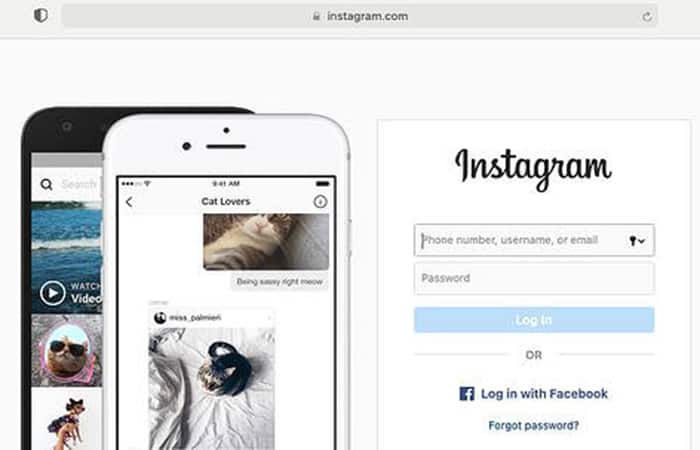
În 2010, când a fost lansat Instagram Pentru prima dată, le-a permis utilizatorilor doar să posteze fotografii de la ei mobil. De atunci, utilizatorii Instagram au căutat opțiuni pentru a face postări IG de pe computere desktop.
Vom acoperi mai multe opțiuni diferite pentru postarea pe Instagram de pe computer, cu actualizări pentru acest an. În plus, sunt discutate avantajele și dezavantajele utilizării fiecărui instrument pentru a posta pe Instagram. Găsiți cele mai bune modalități de a postați pe Instagram de pe desktop. Astfel, poți alege cele mai bune opțiuni pentru tine!
Postarea pe Instagram de pe computer este o opțiune excelentă dacă nu aveți telefonul la îndemână sau trebuie să accesați activele companiei pe laptop. Sau poate preferați pur și simplu să utilizați un ecran mai mare.
Poate că vă interesează: Cum să ștergeți o postare a altui utilizator de pe Instagram
Puteți posta pe Instagram de pe un computer?
Da, puteți posta pe Instagram de pe un computer, dar există câteva limitări minore. În versiunea sa desktop, Instagram îți permite doar să postezi imagini și videoclipuri pe profilul tău. Nu puteți publica Povești Instagram, postări IGTV sau Reels din versiunea web. De asemenea, nu puteți începe un videoclip live.
De ce să postezi pe Instagram de pe computer?
Instagram este o rețea de socializare populară pentru partajarea fotografiilor care cel mai frecvent pentru a accesa o aplicație mobilă. Oferă o versiune web care facilitează publicarea activelor pe care le puteți avea doar pe laptop și nu pe telefon.
De exemplu, să presupunem că sunteți manager de rețele sociale pentru o marcă proeminentă. Ultimul lucru pe care vrei să-l faci este să ai o întâmplare absentă în care postezi accidental conținut de marcă în contul tău personal de Instagram. Alternativ, ar putea fi mai ușor să încărcați publicațiile companiei pe desktop, mai degrabă decât să deschideți smartphone-ul la serviciu.
În plus, Fișierele companiei dvs. pot fi mai ușor accesibile prin desktop decât pe mobil. De exemplu, dacă utilizați Photoshop pentru a edita fotografii, cel mai probabil va fi mai ușor să apăsați butonul «Sarcină» de pe desktop când editarea este terminată, în loc să trimiteți fotografia sau videoclipul pe telefonul personal.
Poate preferați ecranul desktop mai mare. Sau, poate că nu aveți un smartphone pentru acest proces, așa că nu puteți descărca aplicația pe telefon. Deci, există o mulțime de motive întemeiate pentru a utiliza Instagram pe computer.
Postați pe Instagram de pe computer
Puteți folosi Instagram pe computer. Pur și simplu accesați site-ul Instagram la adresa Instagram.com și conectați-vă cu numărul dvs. de telefon, numele de utilizator, e-mailul sau contul. Facebook. Pe versiunea web a Instagram, puteți să vă răsfoiți feedul, să răspundeți la mesaje directe (DM), să vă vizualizați notificările, să postați fotografii și videoclipuri în profilul dvs. și multe altele.
În timp ce platforma socială este destinată în primul rând să fie consumată în aplicație, oferă o experiență aproape identică dacă o accesați pe computer. Pe versiunea web a Instagramului, puteți:
- Urmăriți și răspundeți la poveștile altora.
- Căutați hashtag-uri și alți utilizatori.
- Răsfoiți feedul dvs.
- Comentează postările.
- Răspuns la mesaje directe (DMS).
- Vizualizați notificările dvs.
- Accesați fila Explorare.
- Postează fotografii și videoclipuri în profilul tău.
Cu alte cuvinte, da, poți posta pe Instagram de pe computer, fie că este PC sau Mac. Acum, haideți să explorăm cum puteți posta imagini și videoclipuri de pe computerul dvs. desktop.
Cum să postezi pe Instagram de pe un desktop
Acesta este pasul de urmat:
- Paso 1: Deschideți browserul desktop preferat.
- Paso 2: accesați Instagram.com.
- Paso 3: Conectați-vă la contul dvs. folosind adresa de e-mail, numărul de telefon, numele de utilizator sau acreditările Facebook.
- Paso 4: faceți clic pe butonul „+' în bara de sus.
- Paso 5: În fereastra pop-up, faceți clic „Selectați de pe computer”.
- Paso 6: alegeți un fișier imagine pentru a încărca pe Instagram.
- Paso 7: Opțional: decupați imaginea, măriți sau adăugați mai multe media dacă este necesar.
- Paso 8: Opțional: alegeți un filtru și faceți setări suplimentare.
- Paso 9: scrie un subtitrare.
- Paso 10: Opțional: adăugați o locație, adăugați text vechi sau dezactivați comentariile dacă doriți.
- Paso 11: faceți clic pe 'acțiune".
Făcut! Ai postat pe Instagram de pe computer.
Indiferent dacă folosești un Mac sau lucrezi pe un PC, poți posta de acolo. Versiunea web a Instagram vă va permite să încărcați o postare Instagram în același mod ca prin mobil. Aceasta, indiferent de platforma pe care o utilizați. Mai jos vom discuta cum să o facem în:
- Chrome
- Safari
După ce am discutat despre cum puteți posta fotografii, vom vorbi și despre cum să încărcați un videoclip pe Instagram de pe desktop.
Cum să încarci fotografii pe Instagram pe desktop folosind Chrome
Urmați procedura prezentată mai jos:
- Paso 1: Deschideți browserul Chrome.
- Paso 2: navigați la site-ul Instagram.
- Paso 3: faceți clic pe butonul „+' lângă simbolul DM.
- Paso 4: Click pe „Selectați de pe computer” pentru a vă încărca media.
- Paso 5: decupați imaginea, măriți sau adăugați mai multe media dacă este necesar.
- Paso 6: Alegeți un filtru sau faceți ajustări.
- Paso 7: Adăugați un titlu, locație, text alternativ și etichete.
- Paso 8: faceți clic pe Partajare.
1. Deschideți browserul Chrome
Primul lucru pe care ar trebui să-l faci este să deschizi Google Chrome. Dacă sunteți în ferestre din, puteți face acest lucru făcând clic pe pictograma Windows din bara de activități. Apoi, căutați prin aplicațiile pe care le-ați instalat deja pe computer până când găsiți Chrome.
2. Navigați la site-ul Instagram
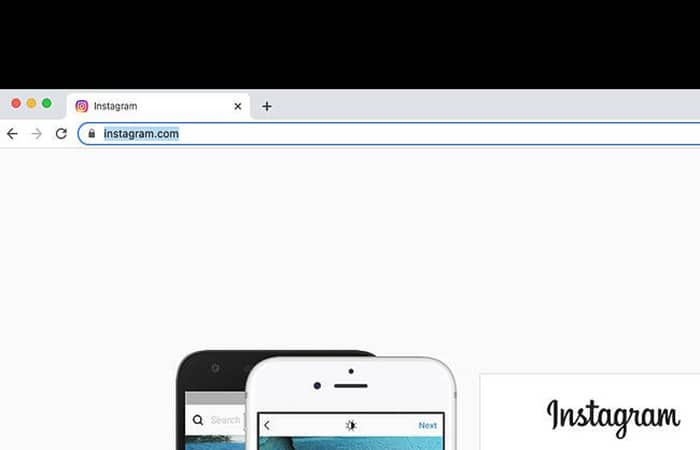
Apoi, navigați la https://www.instagram.com prin plasarea adresei în bara de navigare. Conectați-vă cu acreditările dvs. Facebook sau introducând e-mailul, numărul de telefon sau numele de utilizator. Dacă v-ați conectat la versiunea web de Instagram înainte, puteți include o opțiune pentru „Continuați ca [Nume de utilizator]« și vă veți putea autentifica automat.
3. Apăsați butonul „+” de lângă simbolul DM
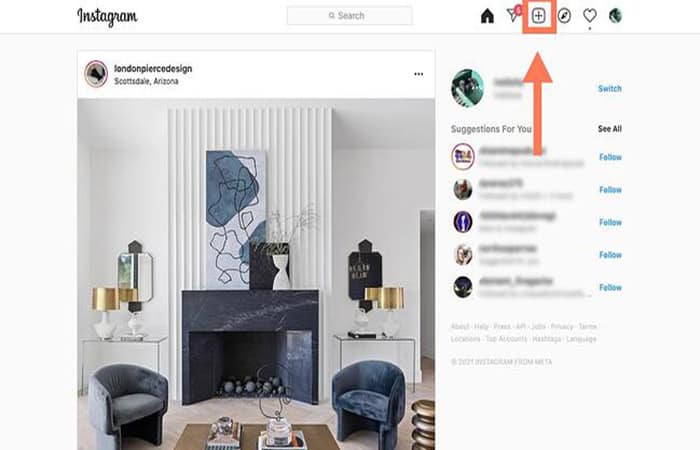
Versiunea web a Instagram Plus are o bară de navigare superioară care oglindește bara de navigare din aplicația mobilă. Include o bară de căutare, un simbol al casei, un simbol DM, un semn plus, o inimă și un cerc cu fotografia de profil. Faceți clic pe semn mai mult lângă simbolul DM.
4. Apăsați opțiunea „Selectați de pe computer” pentru a încărca media
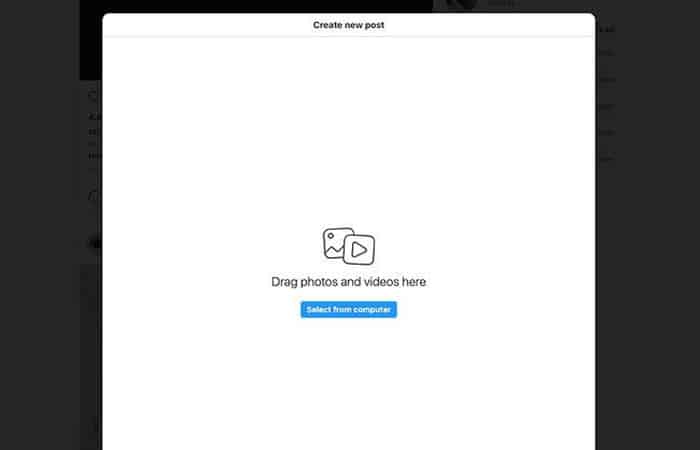
Va apărea o casetă pop-up cu un buton albastru care spune „Selectați de pe computer«. Răsfoiți până când găsiți fișierul pe care doriți să îl încărcați.
5. Decupați imaginea, măriți sau adăugați mai multe media dacă este necesar
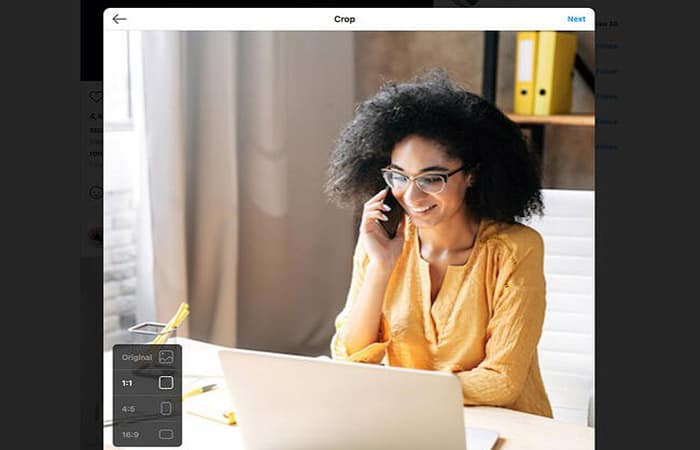
Instagram vă oferă mai multe opțiuni pentru a edita imaginea înainte de a o publica. Puteți modifica raportul de aspect, puteți mări sau adăuga mai multe conținuturi media la aceeași postare. Opțiunea de mărire este chiar lângă butonul pentru raportul de aspect:
Imagine5
Veți găsi butonul «Adăugați mai multe media„în colțul din stânga jos.
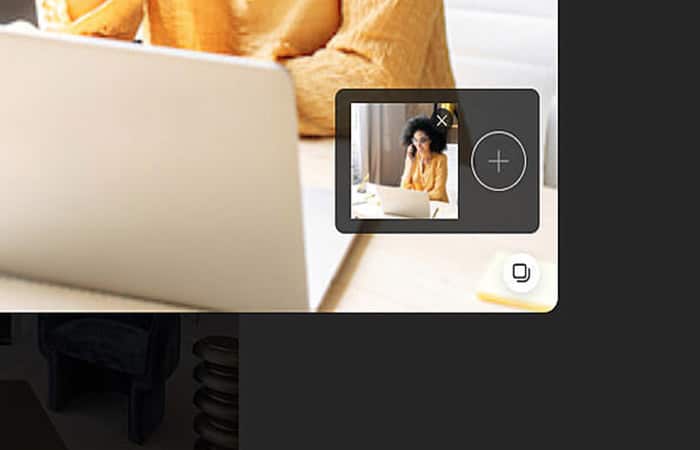
Apăsați semnul mai mult pentru a adăuga mai multe imagini la postarea dvs., dacă doriți.
6. Alegeți un filtru sau faceți unele ajustări
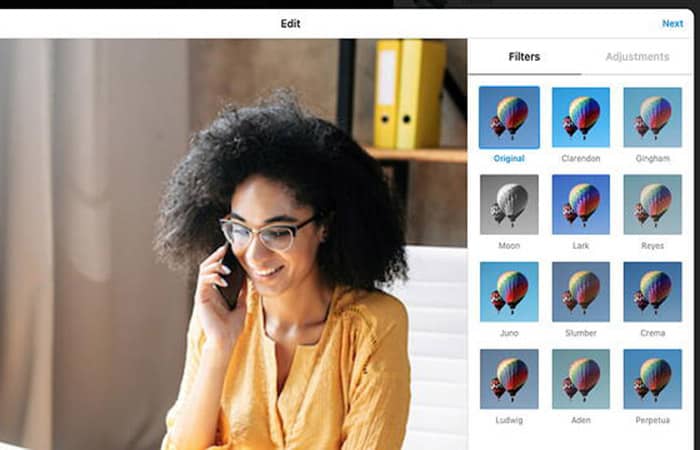
Apoi alegeți un filtru, așa cum ați face în aplicație. De asemenea, puteți regla luminozitatea, contrastul, saturația și alte caracteristici.
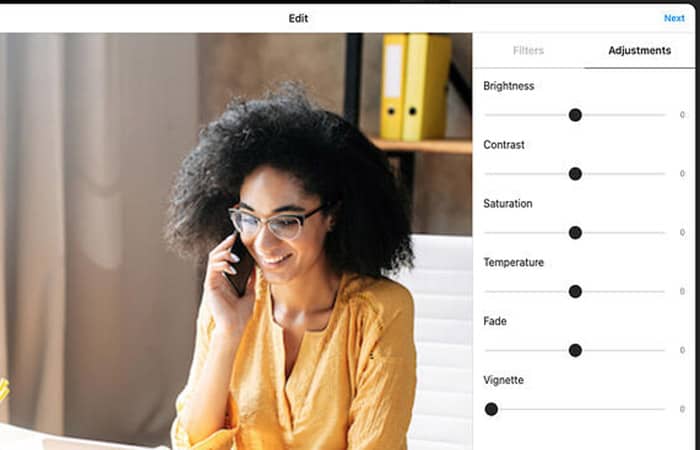
După ce ați terminat, apăsați pe opțiune următor în partea dreaptă sus a ecranului.
7. Adăugați un titlu, locație, text alternativ și etichete
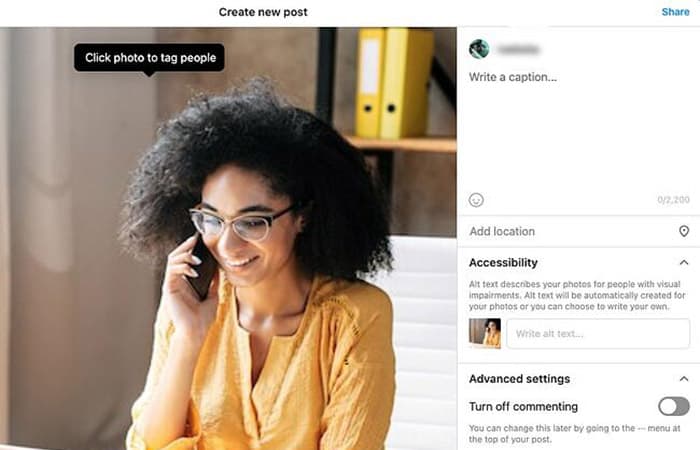
Pe următorul ecran, veți putea să adăugați un titlu, să plasați o locație sau să etichetați persoane.
8. Apăsați pe opțiunea Partajare
Când procesul este gata, apăsați pe opțiunea Partajare, care se află în partea dreaptă sus a ecranului. Făcut! Acum ați postat pe Instagram folosind Chrome.
Cum să încarci fotografii pe Instagram pe un Mac folosind Safari
În acest caz, procedura este următoarea:
- Paso 1: Deschideți browserul Safari.
- Paso 2: navigați la site-ul web Instagram.
- Paso 3: faceți clic pe butonul „+' lângă simbolul DM.
- Paso 4: Click pe „Selectați de pe computer” pentru a vă încărca media.
- Paso 5: decupați imaginea, măriți sau adăugați mai multe media dacă este necesar.
- Paso 6: alegeți un filtru sau faceți unele ajustări.
- Paso 7: Adăugați un titlu, locație, text alternativ și etichete.
- Paso 8: Click pe 'Acțiune'.
1. Deschideți browserul Safari
Primul lucru pe care veți dori să-l faceți este să deschideți Safari. Pentru a face acest lucru, deschideți platforma de lansare și căutați Safari în lista dvs. de aplicații. Alternativ, dacă l-ați fixat în bara de activități, îl puteți deschide de acolo.
2. Navigați la site-ul Instagram
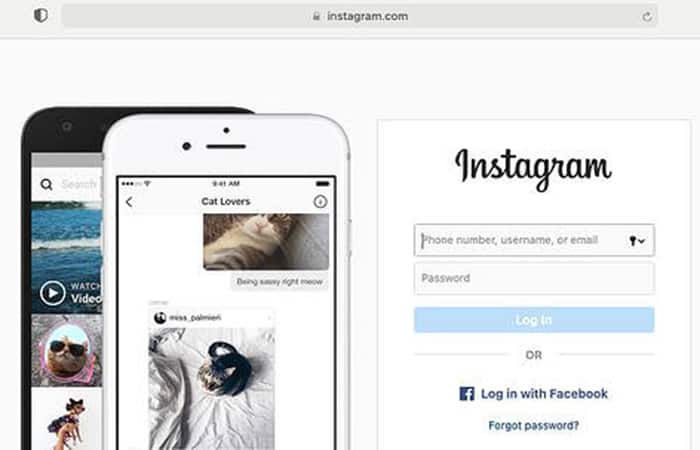
Apoi navigați la https://www.instagram.com plasându-l în bara de navigare Safari. Dacă vizitați site-ul suficient de des, Safari poate avea și o comandă rapidă pe pagina dvs "Filă nouă". Odată ajuns acolo, conectați-vă cu datele dvs. de acreditare preferate. Dacă ați folosit versiunea web în trecut, Instagram vă va permite să vă conectați cu un singur clic.
3. Urmați pașii de la 3 la 8 din instrucțiunile de mai sus
Odată ce vizualizați Instagram prin browserul Safari, veți putea încărca o postare Instagram în același mod ca în Chrome, apăsând butonul «+«, plasând un filtru sau editând imaginea, adăugând o locație și un titlu și făcând clic pe «acțiune» când sunteți gata pentru ca postarea dvs. să fie difuzată.
Cum să postezi un videoclip pe Instagram folosind un desktop
Puteți încărca videoclipuri pe Instagram de pe desktop, facilitând partajarea videoclipurilor realizate profesional care nu sunt disponibile pe telefon. Asta înseamnă că poți partaja videoclipuri de marketing și fotografii pe care le-ai primit de la un freelancer sau de la videograful tău intern. Iată cum să postezi oricând un videoclip pe Instagram browser web:
1. Accesați site-ul Instagram în browserul dvs. preferat
Odată ce sunteți acolo, conectați-vă cu acreditările.
2. Apăsați butonul „+” de lângă simbolul DM
La fel cum ați face dacă ați posta o fotografie, apăsați butonul + în bara de navigare de sus a feedului tău Instagram.
3. Apăsați opțiunea „Selectați de pe computer” pentru a încărca media
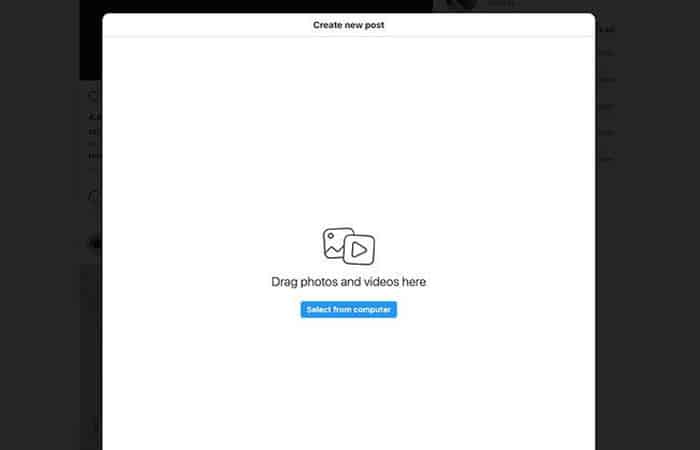
Selectați fișierul video de pe computer. Vă recomandăm să încărcați un fișier MP4 pentru a evita problemele de compatibilitate. Dacă videoclipul durează mai puțin de 10 minute, dimensiunea fișierului nu trebuie să fie mai mare de 650 MB. Videoclipurile între 10 minute și 60 de minute (care este durata maximă) trebuie să aibă o dimensiune a fișierului mai mică de 3.6 GB.
4. Redimensionați videoclipul și adăugați mai multe media dacă doriți
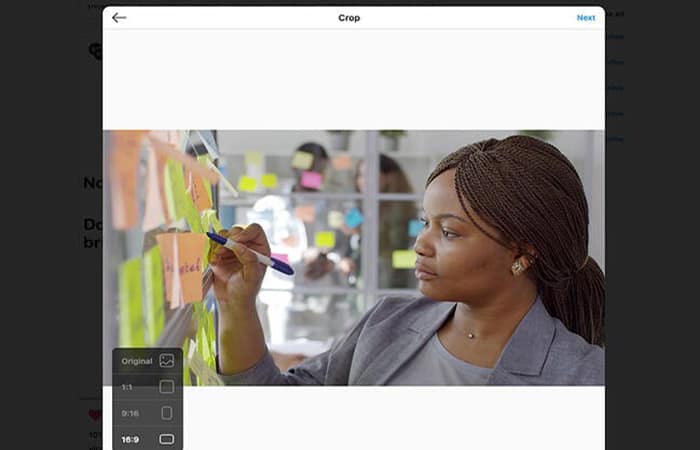
Instagram vă oferă două opțiuni pentru a vă ajusta videoclipul: schimbați raportul de aspect și adăugați mai multe conținuturi media. Pentru fotografii, Instagram vă permite și să măriți imaginea. Opțiunea nu este disponibilă pentru videoclipuri.
Dacă încărcați un videoclip orizontal, vă recomandăm să utilizați un raport de aspect de 16: 9 ca sa nu se taie. Dacă sunteți îngrijorat de estetica feedului dvs., respectați un raport de 1:1. În acest fel, nu există spațiu alb atunci când vizitatorii vă accesează profilul.
5. Alegeți o fotografie de copertă, decupați videoclipuri și opțiuni de sunet
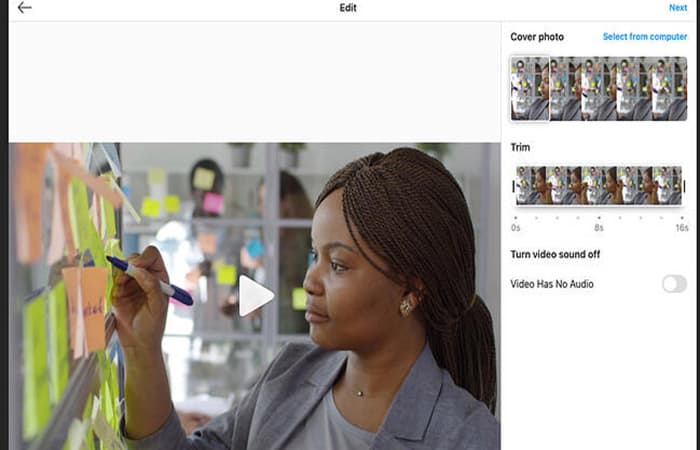
Apoi, puteți alege o fotografie de copertă (imaginile vor vedea utilizatorii înainte de a face clic pe «Joaca«). Aveți opțiunea de a încărca o fotografie de copertă personalizată pentru videoclip și, de asemenea, puteți decupa videoclipul și dezactiva sunetul dacă doriți.
6. Scrieți un titlu, etichetați alți utilizatori, adăugați text alternativ și adăugați opțiuni de comentariu
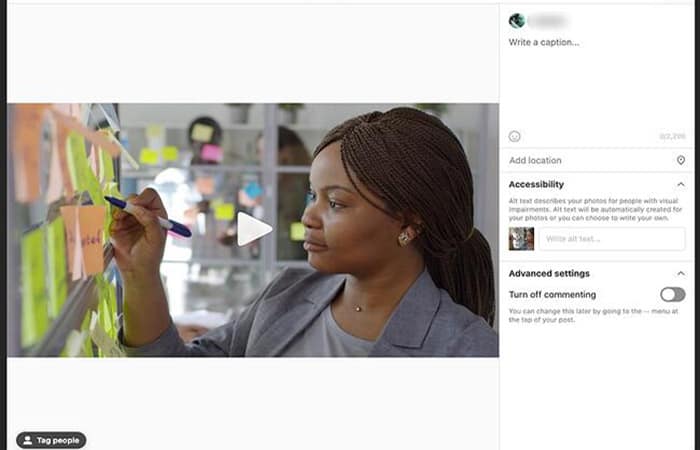
Pe ecranul următor, puteți introduce un titlu pentru videoclipul dvs., puteți eticheta pe oricine apare în videoclip, puteți adăuga text alternativ și dezactiva comentariile.
7. Faceți clic pe Partajare
Făcut! Acum ți-ai publicat videoclipul pe Instagram.
Poate vrei sa stii: Cum să adăugați muzică la poveștile Instagram
Mod alternativ de a posta pe Instagram de pe computer: HubSpot
Nu trebuie să accesați versiunea web a Instagram pentru a posta pe rețeaua de socializare. Dacă ți se pare că versiunea web este prea lipsită pentru sarcinile tale zilnice, mai ales dacă ești manager de rețele sociale, poți folosi un software de gestionare a rețelelor sociale. de programare retele sociale.
Instrumentul de gestionare a rețelelor sociale HubSpot este una dintre cele mai bune opțiuni pentru programați postări Instagram de pe desktop, fără a fi nevoie să accesați aplicația sau site-ul Instagram. Iată un exemplu de programare a postărilor video pentru Instagram:
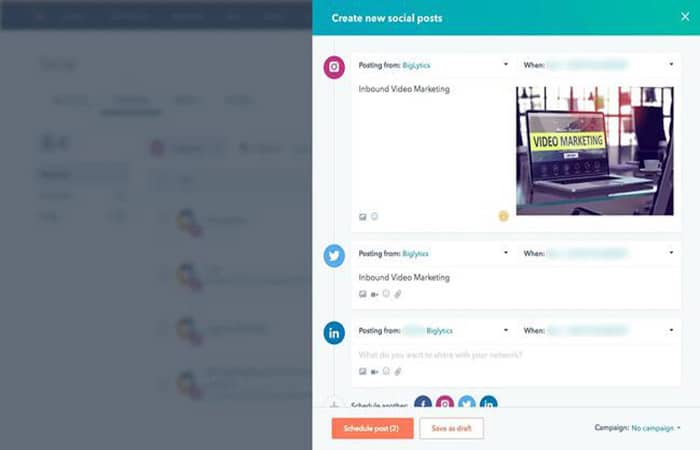
Marele avantaj al utilizării acestei metode este că puteți programa postări cu mult timp în avans. Nu trebuie să vă conectați la Instagram de fiecare dată când doriți să adăugați media noi la profilul dvs. Dacă faceți acest lucru în mod regulat pentru munca dvs., merită să explorați fiecare dintre instrumentele de planificare a rețelelor sociale pentru a alege pe cel potrivit pentru nevoile dvs. de afaceri.
Instrument de programare Instagram: Hopper HQ
Hopper HQ vă permite să planificați vizual și să programați automat campaniile de rețele sociale cu informații personalizate, toate de pe un singur computer. Programarea postărilor vă economisește timp de utilizat în alte aspecte ale creșterii dvs.
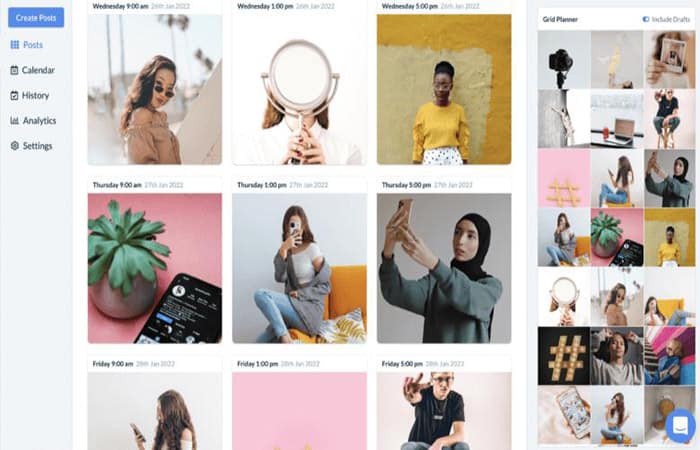
Aceștia sunt pașii pe care trebuie să-i urmezi:
1. Creați un cont pe HopperHQ.com
După conectarea la noul dvs. cont, apare un tablou de bord vizual cu patru secțiuni.
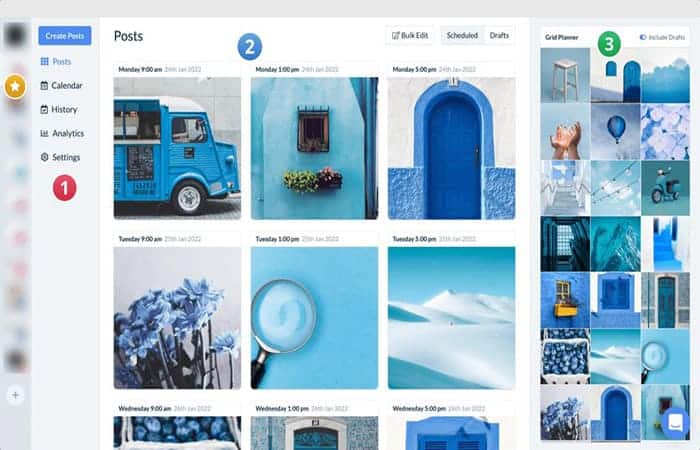
Când vă conectați Hopper HQ De pe computerul dvs. desktop, veți vedea Hopper HQ Dashboar. În colțul din stânga, puteți vedea mânerele Instagram. De asemenea, puteți adăuga alte rețele sociale, cum ar fi conturi LinkedIn, Facebook și Twitter.
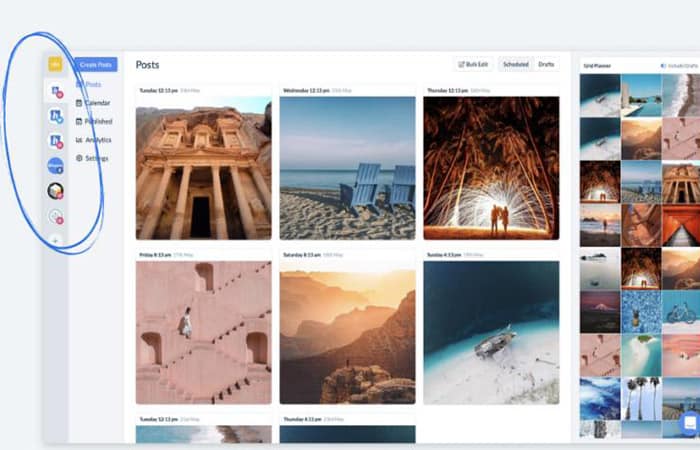
meniu
Din meniu, puteți crea și gestiona postările de feed, calendarul, analizele și setările.
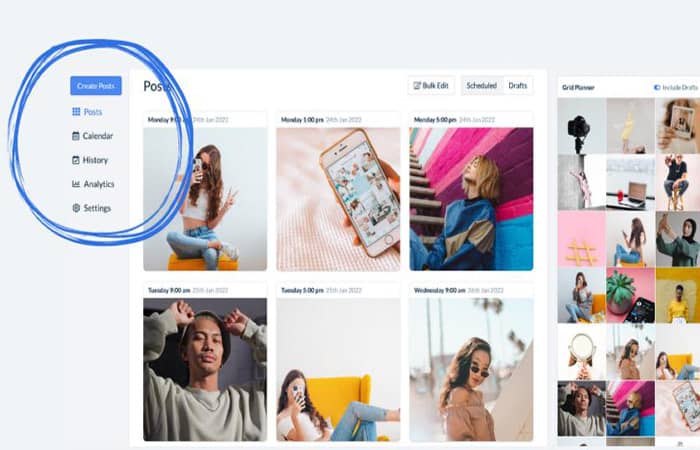
Meniul panoului de control Hopper HQ apare atunci când vă conectați de pe PC sau Mac.
Postări pe Instagram
Vezi postările tale programate și schițele gata de a fi publicate pe Instagram.
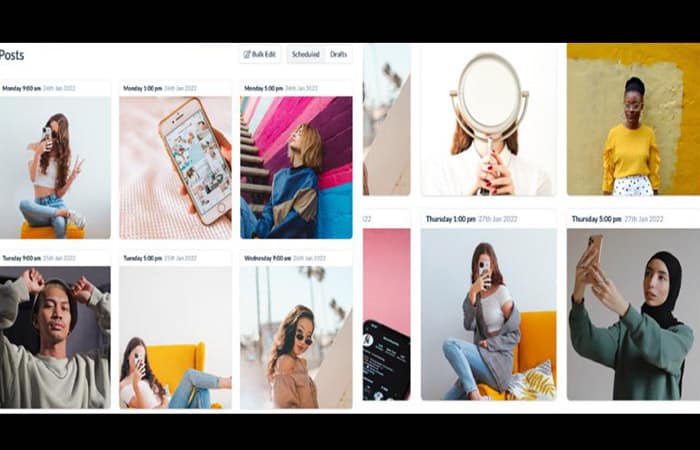
Tabloul de bord Hopper HQ vă permite să vă vizualizați programul și mesajele scrise înainte de a le publica pe Instagram.
Instagram Feed Grid Planner
Vezi postările din feedul tău Instagram, exact cum vor apărea pe profilul tău IG odată ce sunt publicate.

Hopper HQ Dashboard vă permite să previzualizați cum va arăta feedul dvs. Instagram pe profilul dvs. Instagram.
2. Creați postări și încărcați fotografii și videoclipuri
În colțul din stânga sus, faceți clic pe «creați postări» și veți fi dus la o fereastră în care puteți încărca 50 de fotografii sau postări video simultan direct din browser-ul desktop dintr-o singură mișcare. Urmăriți videoclipul încărcând fotografii din Unsplash. Ca rezultat, completați calendarul în câteva secunde.
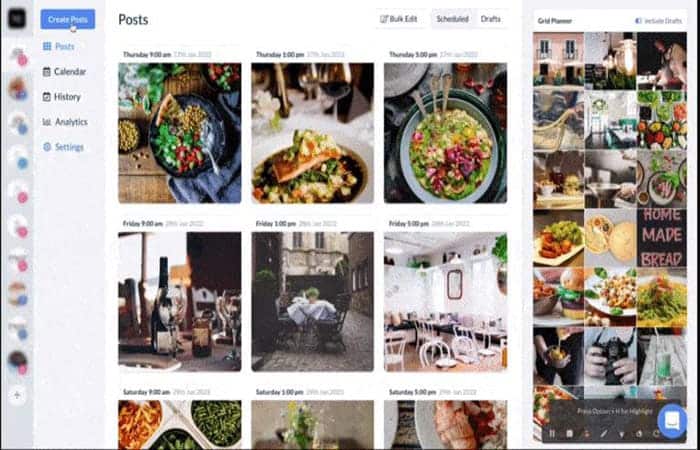
3. Editați imagini
Dacă imaginile tale nu au dimensiunea corectă pentru Instagram, o alertă pop-up te va duce la editorul de fotografii cu dimensiuni prestabilite pentru fotografiile verticale și orizontale și vei aplica orice filtre sau modificări.
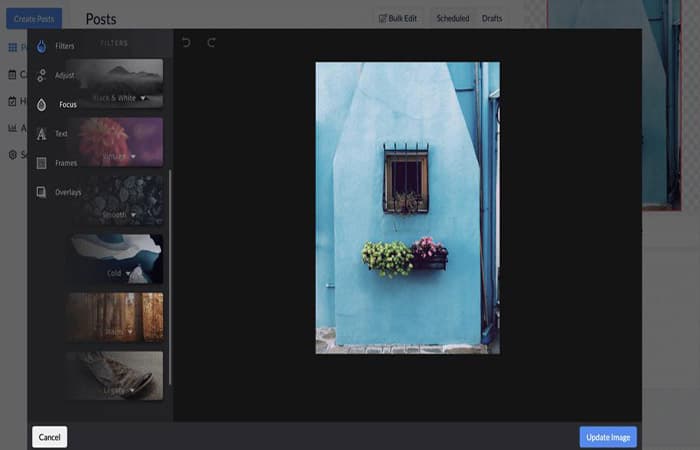
Adaugă rame, text, autocolante și multe altele pentru a-ți face imaginea să arate grozav din aplicația Instagram, folosind Hopper HQ de pe desktop.
5. Scrieți subtitrări
După ce ați făcut modificările, puteți scrie subtitrari (inclusiv emoji-uri) pentru toate încărcările și programați primul comentariu pentru hashtag-urile dvs. Iată cea mai bună parte, puteți alege între Postează acum o Programați o oră în viitor. În plus, puteți salva ca schiță.
Cu toate acestea, dacă decideți că doriți să încărcați aceeași postare pe o altă rețea socială, puteți alege să o trimiteți pe mai multe platforme în același timp, cum ar fi Instagram, Facebook, Twitter și LinkedIn.
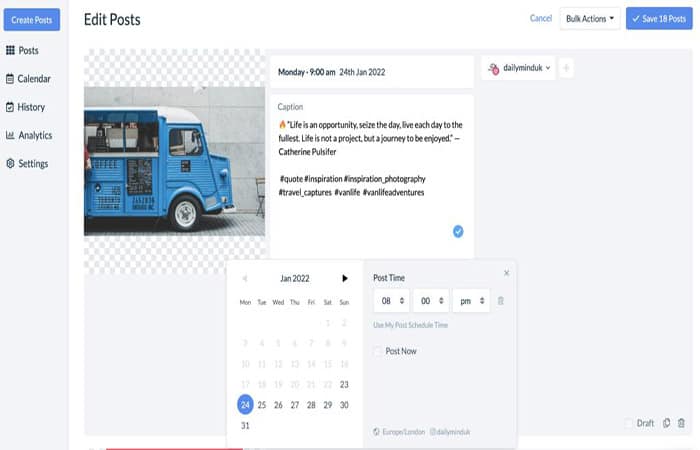
6. Trageți și plasați opțiunea
Odată ce toate fotografiile și videoclipurile tale sunt pe tabloul de bord! Modificările pot fi făcute cu ușurință prin glisarea și plasarea postărilor. Urmat de Instagram Grid Planner, care arată o imagine exactă a felului în care va arăta feedul dvs. IG.
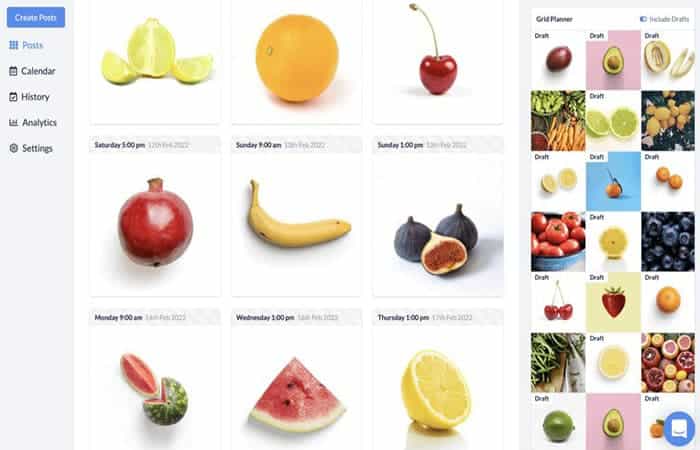
6. Vizualizare calendar
Hopper HQ include, de asemenea, o vizualizare a calendarului într-un aranjament curat și estetic.
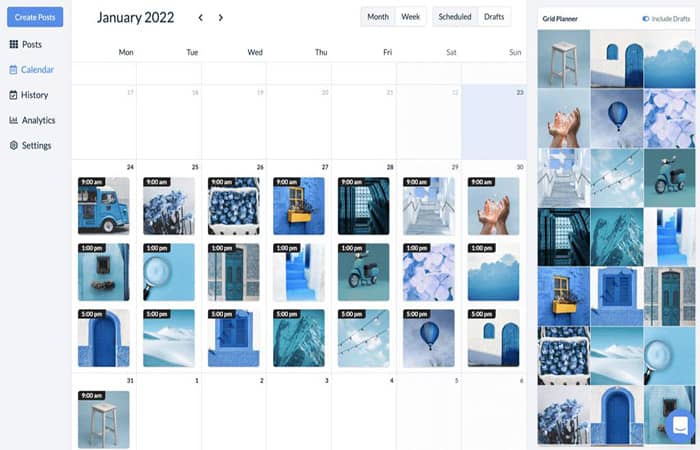
7. Monitorizează-ți analizele
Efectuați o analiză pentru a afla cum a fost succesul conținutului dvs. și informați părțile interesate!
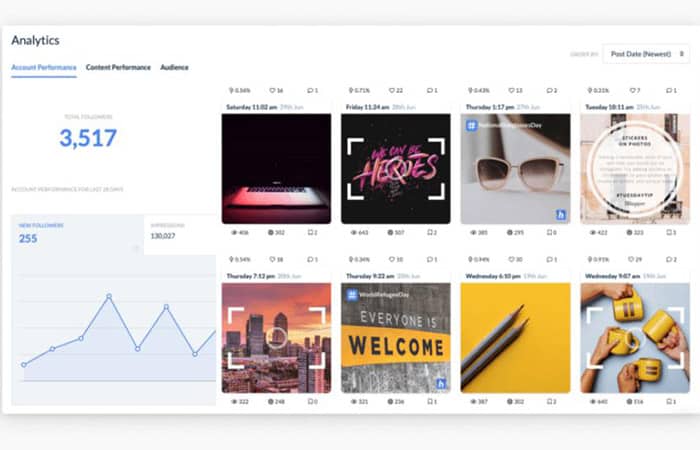
Tabloul de bord Hopper HQ Analytics este ideal pentru a vă urmări creșterea. Hopper HQ vă permite să încărcați până la 50 de imagini sau clipuri video de înaltă rezoluție în timp ce vă editați în bloc postările.
- Avantaj: unealta programator vă permite să planificați și să automatizați postările în avans, să încărcați imagini și videoclipuri de pe desktop, să creați postări carusel cu mai multe fotografii în câteva secunde și multe altele.
- Dezavantaje: Nu este posibil să programați o poveste Instagram, dar există o alertă Spoiler! Și din moment ce există o schimbare de joc, această funcție va fi lansată foarte curând! Vă vom ține la curent.
- Rezumat: Munca lui Hopper HQ depășește cu mult posibilitatea de a vă permite să postați pe Instagram de pe computer, a fost creat pentru a automatiza și gestiona Instagram la scară.
Cum să postezi pe Instagram folosind metoda Inspect?
Pentru a posta pe Instagram de pe computer folosind metoda Inspect, deschideți bara de căutare a browserului și tastați Instagram.com:
- cum: utilizați butonul din dreapta al mouse-ului și selectați inspecta; După aceea, ar trebui să apară un ecran de cod unde puteți selecta Comutați dispozitivele. Acum, puteți urma instrucțiunile de mai sus.
- beneficii: Este gratuit și ușor de utilizat. Puteți scrie subtitrări, eticheta persoane și apoi faceți clic acțiune.
- Contras: Imaginile vor fi postate pe măsură ce le încărcați, fără filtre sau tăiere și, din nou, niciun videoclip nu poate fi postat. În concluzie, nu există nicio opțiune de programare sau automatizare care să ajute la gestionarea mai multor conturi.
- Rezumat: Aceasta este o modalitate rapidă și ușoară de a postați pe Instagram din orice browser. Cu toate acestea, acest mod are limitări, cum ar fi editarea videoclipurilor și fotografiilor, programarea în avans sau gestionarea mai multor conturi IG.
Folosind versiunea web a Instagram și Facebook Creator Studio
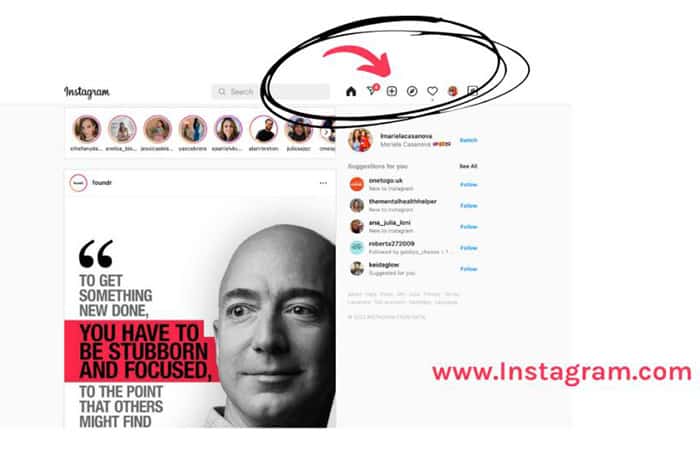
Cu cea mai recentă actualizare Instagram, toată lumea poate publica de pe Mac sau PC; prin urmare, vă permite să încărcați o postare IG din versiunea web a Instagram (interfață non-mobilă).
- cum: Vizitați site-ul Instagram și conectați-vă cu acreditările dvs. Odată înăuntru, apăsați pictograma + în colțul din dreapta sus al barei de meniu (lângă pictograma Mesager). Aici, puteți edita fotografii sau puteți adăuga legenda, de exemplu. De asemenea, este posibil să schimbați locația, Alt Text și setările avansate.
- Pro-uri: Instagram în sine le permite utilizatorilor să partajeze fotografii sau postări video din aplicația Instagram de pe desktop. Nu numai că pot fi adăugate subtitrări, locație, hashtag și etichete, dar este și posibil să le utilizați din orice browser (Safari, Google Chrome, Bing, printre altele.)
- Contras: Este foarte dificil să gestionezi mai multe conturi Instagram. Nu numai pentru că opțiunile de decupare sunt limitate, ci și pentru că nu poți reposta fotografii. În cele din urmă, nu puteți încărca Povești de Instagram și programați postările în avans.
- Rezumat: Această metodă este benefică dacă doriți să încărcați o imagine din mers sau să vizualizați feedul dvs. IG pe un ecran mai mare. Cu toate acestea, nu puteți încărca Povești de Instagram si nu exista programator. Mai simplu spus, în prezent este foarte limitat și dificil să-ți scalați contul IG.
Facebook Creator Studio
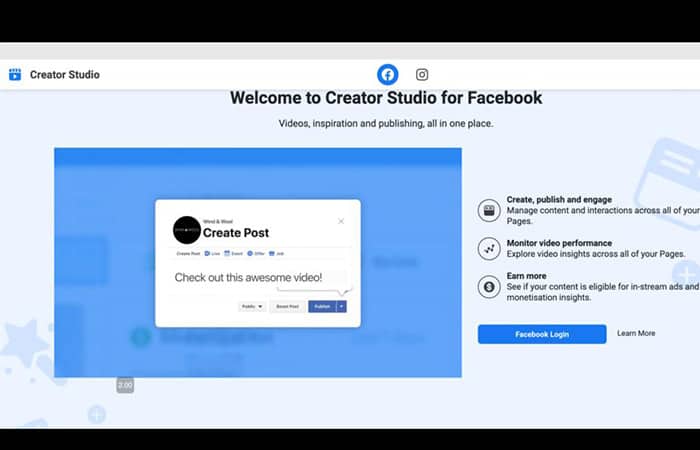
În august 2019, Facebook a lansat opțiunea de postare IG pe platforma sa Creator Studio. În consecință, utilizatorii pot, cu un profil de afaceri Instagram, pot face link la pagina lor de afaceri Facebook și pot încărcați postări de pe un desktop.
- Cum: Conectați-vă la Business Creator Studio folosind acreditările dvs. Facebook. Apoi, accesați secțiunea Instagram (Instagram – pictograma cameră) și faceți clic pe ea.
- Pro-uri: poți programa și posta videoclipuri de pe IGTV (acum Instagram TV) și, în ciuda postării Instagram Stories, nu oferă opțiunea de programare!
- Contras: Nu oferă o opțiune de încărcare în bloc pentru a crea mai multe postări simultan. În plus, nu puteți edita postările programate (chiar dacă nu au fost încă publicate) și nici nu este posibil să programați povești Instagram.
- Rezumat: În concluzie, aceasta este o alternativă excelentă la postarea pe Instagram de pe computer (gratuit). Cu toate acestea, este limitativ dacă gestionați conținutul Instagram în loturi, deoarece este nevoie de mult timp pentru a găsi soluții.
Descărcați alte instrumente pentru a posta pe Instagram de pe computer
Utilizarea altor instrumente create de dezvoltatori independenți este o altă modalitate de a posta pe Instagram de pe computer. Citiți mai departe pentru o prezentare generală a alte programe disponibil online.
Bluestacks (Windows și Mac)
Acest emulator Android, Bluestacks, funcționează pe Mac sau Windows. Tot ce aveți nevoie este un cont Google, după aceea, puteți descărca o versiune pentru Android a aplicației Instagram:
- cum: BlueStacks vă solicită să descărcați o aplicație pe computer, să căutați site-ul ei, să tastați Instagram în bara de căutare și faceți clic instala din Centru de aplicații. După aceea, conectează-te și vei fi gata să postezi pe Instagram de pe computer.
- Avantaj: puteți edita postări și le puteți distribui pe Instagram. În plus, Bluestacks este o opțiune gratuită.
- Dezavantaje: Bluestacks nu este util dacă trebuie să încărcați postări în bloc, să distribuiți mai multe conturi sau să programați în avans.
- Rezumat: BlueStacks vă permite să publicați de pe Windows și Mac pe desktop. Deși, cu limitarea lucrului cu mai multe conturi și a programării postărilor.
Deskgrama (Mac)
Deskgram nu numai că vă permite să postați pe Instagram de pe computerul dvs. Mac, ci și să vizualizați comentarii și Îmi place, la fel ca aplicația mobilă.
- cum: trebuie să descărcați o aplicație pe computer. Trageți în folderul aplicației și încărcați fotografiile și videoclipurile pe Instagram de pe Mac Apoi începeți să utilizați.
- beneficii: Puteți încărca și trimite fotografii și videoclipuri în bloc. De asemenea, scurtează-ți postările, astfel încât să se potrivească mai bine în format portret sau peisaj.
- Contras: Nu numai că funcționează cu Mac, dar îi lipsesc și funcțiile de tăiere. Nu există instrumente de editare video în aplicație, așa că asigurați-vă că clipul dvs. de Instagram se încadrează în limita de 60 de secunde când postați online!
- Rezumat: Prețul lunar al Deskgram pare corect pentru utilizare nelimitată pe un singur dispozitiv, dar nu uitați că utilizarea sa este limitată doar la Mac.
Uplet (Mac)
Acest program de încărcare Instagram a fost dezvoltat de Eltima Software și funcționează numai cu Mac.
- cum: trebuie descărcați Uplet pe desktop, trageți-l în folderul aplicației și încărcați fotografiile și videoclipurile pe Instagram de pe Mac și apoi începeți să utilizați.
- Pro-uri: Puteți încărca fotografii și videoclipuri în bloc. În plus, trimiteți la mai multe conturi de Instagram. Pe de altă parte, puteți modifica opțiunile portret și peisaj după cum este necesar.
- Contras: Nu are funcții precum filtre, instrumente de editare în aplicație sau funcția de decupare. În cele din urmă, acest lucru este limitat la utilizarea pe Mac.
- Rezumat: În cele din urmă, costul licenței are o taxă unică. În ciuda acoperirii opțiunilor de bază, există unele dezavantaje, cum ar fi necesitatea de a descărca o aplicație și lipsa unor funcții.
DMI – Extensie Chrome
Această extensie Google Chrome vă permite să utilizați Instagram așa cum ați face-o pe telefonul mobil. După cum dezvăluie site-ul lor într-o declarație de declinare a răspunderii, această extensie Chrome Nu este o aplicație oficială pentru Instagram, prin urmare, este de la dezvoltatori independenți.
- cum: instalați extensia Instagram căutând-o în magazinul web Chrome. După aceea, faceți clic pe pictograma extensiei. Vi se va solicita să vă conectați din nou la Instagram, permițându-vă să postați pe Instagram de pe computer, la fel ca pe mobil. Trebuie să faceți clic pe pictograma camerei pentru a încărca fotografii.
- Pro-uri: poti da Îmi place și comentați postările, vizualizați povești Instagram (fotografii și videoclipuri), încărcați fotografii și trimiteți mesaje. Formatul pentru a vizualiza Instagram mai mic în loc de întregul ecran este frumos.
- Dezavantaje: Nu este posibil să încărcați videoclipuri, în plus, puteți vedea doar fotografii, dar nu videoclipuri pe IG Stories. În plus, nu este posibil să lucrați cu mai multe conturi IG și să programați postări viitoare.
- Rezumat: Extensia vă permite să trimiteți mesaje directe altor utilizatori Instagram, să vizualizați fotografii și să urmăriți link-uri. De fapt, la fel ca versiunea web a Instagram! Dar este un alt fel!
Deci, care este cea mai bună opțiune de a posta de pe computer pe Instagram?
Dintre cele patru opțiuni, acum este rândul tău să alegi care ți se potrivește cel mai bine. Să mai examinăm o dată.
- Utilizați Hopper HQ ca programator Instagram: Încărcarea și programarea unor cantități mari de fișiere de imagine și video vă va economisi timp și vă va permite să vă dezvoltați brandul. Ceva pe care Hopper HQ iese în evidență mai presus de toate instrumentele de pe piață este chat-ul live disponibil în Hopper HQ pentru a vă ajuta în timp real.
- Utilizați opțiuni native: Instagram pe desktop și FB Creator Studio pe PC lansat recent este o opțiune decentă. Cu toate acestea, nu toate funcțiile sunt disponibile, cum ar fi încărcarea în bloc, programatorul de povești Instagram sau posibilitatea de a partaja pe alte rețele sociale. În sfârșit, experiența utilizatorului trebuie și ea îmbunătățită pentru a fi la nivelul altor programatori.
- Descărcați alte instrumente: Instrumentele terțelor părți pot implica partajarea datelor dvs. sau ale clienților dvs. și ocuparea spațiului de stocare. depozitare pe sistemul dvs. Dar nu este o opțiune ideală din motive de securitate și utilizare. Prin urmare, înainte de a descărca sau a plăti instrumentul, asigurați-vă că este potrivit pentru dvs.
Aruncă o privire la: De ce nu poți distribui o postare pe Instagram
Gânduri finale
În concluzie, modul în care decizi să postezi pe Instagram de pe computer depinde de obiectivele și circumstanțele tale individuale. Trebuie să decideți cât timp doriți să petreceți pe rețelele de socializare și cât de mult intenționați să vă dezvoltați contul de rețele sociale, de exemplu.
Vă putem recomanda doar ca, dacă aveți o bază mare de urmăritori și doriți să creșteți, să gestionați conținutul contului Instagram la un nivel superior și nu doar postări aleatorii, folosirea programatoarelor ar putea fi foarte avantajoasă. Adevărul este că nu mai trebuie să-ți faci griji cu privire la transferul fotografiilor pe dispozitivul tău mobil sau la realizarea de minuni cu contul de socializare al companiei pe propriul dispozitiv.
Puteți crește rapid și eficient pe Instagram. De acolo, cerul este limita pentru a crea postări și a-ți crește publicul într-un mod scalabil. Vă mulțumim pentru citit, sperăm că articolul nostru a fost util. Vă puteți exprima părerea în secțiunea de comentarii.
Numele meu este Javier Chirinos și sunt pasionat de tehnologie. Din câte îmi amintesc, mi-au plăcut computerele și jocurile video și acel hobby a ajuns într-un loc de muncă.
Public despre tehnologie și gadgeturi pe Internet de mai bine de 15 ani, în special în mundobytes.com
De asemenea, sunt expert în comunicare și marketing online și am cunoștințe despre dezvoltarea WordPress.